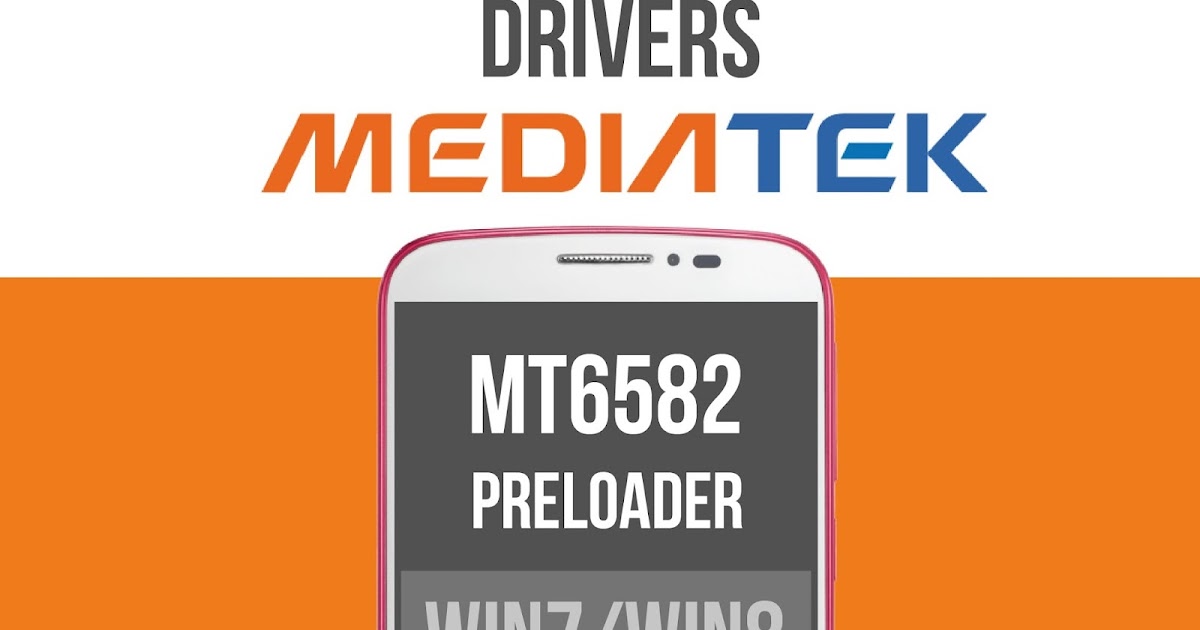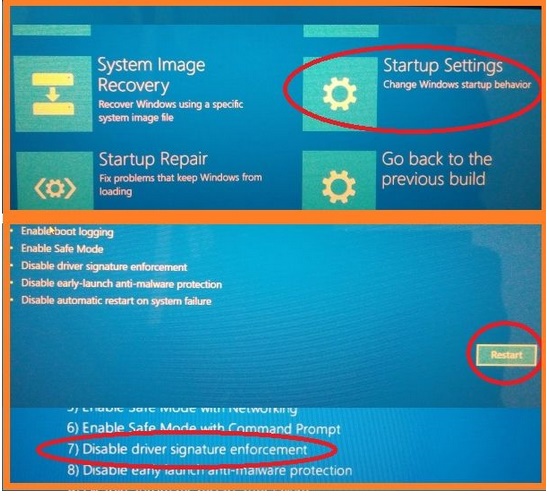Di era modern ini, komunikasi yang terjalin antar manusia semakin luas dan mudah dengan adanya internet. Salah satu bentuk komunikasi yang terjadi di internet adalah dengan mengakses situs web. Situs web adalah sebuah halaman atau kumpulan halaman yang terintegrasi sebagai satu kesatuan, pada umumnya berupa halaman HTML yang dapat diakses melalui internet.
Ada banyak jenis situs web yang tersedia di internet, termasuk juga situs web yang membahas tentang teknologi. Salah satunya adalah situs web yang membahas tentang cara menginstal driver di Windows. Seperti yang kita semua tahu, driver sendiri merupakan salah satu komponen penting di dalam sebuah komputer. Setiap perangkat di dalam komputer memerlukan driver untuk berfungsi dengan baik. Sehingga, dalam artikel ini, kita akan membahas tentang cara menginstal driver di Windows yang berfokus pada driver MediaTek dan Spreadtrum.
Menginstal Driver MTK65XX Preloader USB VCom di Windows
Driver yang satu ini biasanya dibutuhkan oleh smartphone MediaTek pada saat melakukan flashing atau melakukan upgrade. Namun, terkadang pengguna mengalami kesulitan saat menginstal driver jenis ini di Windows. Berikut cara menginstal driver MTK65XX Preloader USB VCom di Windows :
- Pertama, kamu harus men-download file driver MTK65XX Preloader USB VCom dan mengekstraknya ke dalam folder. Setelah itu, klik kanan pada file .inf dan pilih “Install”.
- Jika tidak berhasil, kamu bisa mencoba untuk menonaktifkan pengawasan digital dari Windows. Caranya, tekan logo Windows + R, ketik “gpedit.msc”, kemudian enter. Setelah itu, buka “User Configuration” -> “Administrative Templates” -> “System” -> “Driver Installation” -> “Code signing for device drivers”. Lalu, pilih “Enabled”, lalu pilih “Ignore” pada opsi “When Windows detects a driver file without a digital signature”. Terakhir, klik “OK”.
- Selain itu, kamu juga bisa mencoba menggunakan tool automatis seperti “MTK Driver Auto Installer” yang bisa kamu download secara gratis di internet.
Mengatasi Gagal Menginstal USB Driver Spreadtrum dan MTK di Windows 8 dan 10
Kamu mungkin pernah mengalami kesulitan saat menginstal driver USB pada smartphone Spreadtrum dan MediaTek di Windows 8 atau 10. Berikut cara mengatasi masalah tersebut :
- Pertama, lakukan instalasi driver SPD SCI-android-usb-driver-jungo-v4-gaba.rar atau MT65xx_USB_VCOM_DRIVERS.zip dengan cara berhasil di langkah sebelumnya.
- Jika masih gagal, kamu juga bisa mencoba menggunakan USBDeview. Tool ini bisa membantu membersihkan driver yang sudah kadaluwarsa dan menghindari konflik driver.
Pertanyaan dan Jawaban
Berikut adalah dua pertanyaan yang sering ditanyakan seputar driver di Windows :
1. Apa itu driver di Windows dan mengapa penting untuk menginstal driver yang sesuai?
Jawaban :
Driver adalah sejenis program yang membantu Windows memahami dan berkomunikasi dengan perangkat keras seperti keyboard, mouse, dan printer. Tanpa driver, perangkat keras tidak dapat berfungsi dengan baik atau bahkan tidak dapat digunakan sama sekali.
Karena itu, penting untuk menginstal driver yang sesuai agar setiap perangkat yang terhubung ke komputer bisa berfungsi dengan maksimal.
2. Apa itu pengawasan digital di Windows dan bagaimana cara menonaktifkannya?
Jawaban :
Pengawasan digital di Windows adalah fitur keamanan yang melindungi pengguna dari penginstalan driver yang tidak sah atau berbahaya. Namun, terkadang pengawasan digital ini juga bisa menjadi kendala dalam menginstal driver, terutama driver dari sumber yang kurang terpercaya.
Untuk menonaktifkan pengawasan digital di Windows, kamu bisa melakukan langkah-langkah berikut :
- Tekan logo Windows + R
- Ketik “gpedit.msc”
- Buka “User Configuration” -> “Administrative Templates” -> “System” -> “Driver Installation” -> “Code signing for device drivers”
- Pilih “Enabled”, lalu pilih “Ignore” pada opsi “When Windows detects a driver file without a digital signature”
- Klik “OK”
Video Tutorial : Install MTK (MediaTek Drivers) Windows 10 64 bit & 32 bit
Untuk lebih memudahkan, kamu bisa menonton video tutorial berikut yang membahas tentang cara menginstal driver MTK di Windows :
Kesimpulan
Setelah membaca artikel ini, diharapkan pembaca dapat mengerti dan mampu menginstal driver di Windows dengan baik dan benar. Ada banyak jenis driver yang harus kita pilih dengan hati-hati agar dapat berfungsi dengan baik dan maksimal di dalam komputer. Selain itu, diperlukan juga berkala untuk meng-update driver di dalam komputer agar berfungsi lancar dan optimal.
Semoga artikel ini bermanfaat bagi pembaca.